IT 전문가라면 로그인 시 이전 폴더 창 복원이 Windows 11/10에서 작동하지 않는다는 것을 알고 계실 것입니다. 이것은 특히 많은 폴더가 열려 있는 경우 사용자에게 골칫거리가 될 수 있습니다. 사용자를 돕기 위해 사용할 수 있는 몇 가지 해결 방법이 있습니다. 하나는 사용자의 프로필 폴더에 대한 바로 가기를 만들어 시작 메뉴에 배치하는 것입니다. 이렇게 하면 사용자가 바로 가기를 클릭하기만 하면 모든 이전 폴더 창이 복원됩니다. 또 다른 해결 방법은 폴더 복원과 같은 타사 유틸리티를 사용하는 것입니다. 이 유틸리티를 사용하면 몇 번의 클릭만으로 이전 폴더 창을 복원할 수 있습니다. 영구적인 해결책을 찾고 있다면 레지스트리를 수정해 볼 수 있습니다. 다음 키로 이동하기만 하면 됩니다. HKEY_CURRENT_USERSoftwareMicrosoftWindowsCurrentVersionExplorerAdvanced 그런 다음 RestorePrevFolderWindows라는 새 DWORD 값을 만들고 1로 설정합니다. 이렇게 하면 로그인 기능에서 이전 폴더 창을 복원할 수 있습니다. 이러한 해결 방법은 모든 사용자에게 적용되지 않을 수 있습니다. 여전히 문제가 있는 경우 언제든지 Microsoft 지원에 문의하여 도움을 받을 수 있습니다.
로그인 시 이전 폴더 창을 복원하면 특정 폴더 집합을 매우 자주 사용하는 사용자에게 매우 유용할 수 있습니다. 이 기능을 활성화하면 다음에 Windows PC를 시작할 때 마지막으로 로그아웃했을 때 열었던 폴더를 열 수 있습니다. 일부 파일 탐색기 폴더로 작업할 때 도움이 될 수 있지만 중간에 그대로 두어야 합니다. 어떤 이유로 이 기능이 더 이상 작동하지 않는 경우 이러한 중요한 폴더가 자동으로 열리지 않습니다. 오늘은 문제를 해결하기 위해 구현할 수 있는 솔루션을 살펴보겠습니다. 로그인 시 이전 폴더 창 복원 옵션이 작동하지 않습니다.

로그인 시 이전 폴더 창 복원이 Windows 11/10에서 작동하지 않음
이 기능이 작동하지 않는 이유는 모호하고 알려지지 않았지만 잠재적으로 시스템 파일 손상으로 인해 발생할 수 있습니다. 따라서 이 문제를 해결하기 위해 구현된 솔루션은 적절한 명령줄을 사용하여 해당 파일을 수정하거나 레지스트리를 수정하는 데 중점을 둘 것입니다. 변경을 시작하기 전에 컴퓨터에 최신 OS 업데이트가 설치되어 있는지 확인하십시오. 이 옵션을 다시 작동시키기 위해 수행할 수 있는 작업은 다음과 같습니다.
- SFC 및 DISM 스캔을 실행하여 손상된 시스템 파일을 수정합니다.
- 새 레지스트리 키 만들기
- 기존 레지스트리 항목 삭제
1] SFC 및 DISM 스캔을 실행하여 손상된 시스템 파일을 수정합니다.
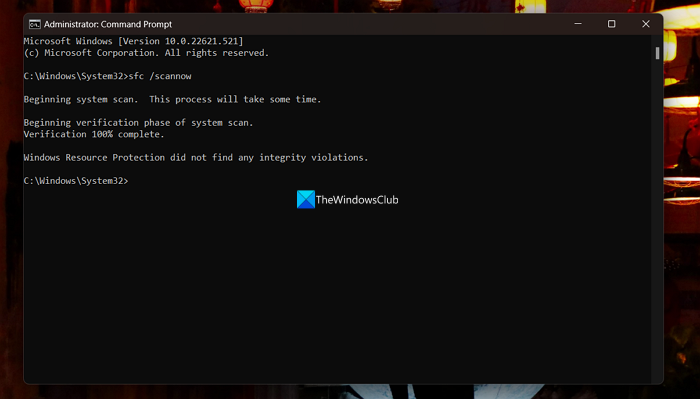
SFC 및 DISM과 같은 명령줄 검색은 손상된 파일이 없는지 확인하고 파일이 있는 경우 복구하는 데 도움이 됩니다. 실행 방법은 다음과 같습니다.
- 작업 표시줄 검색 표시줄에서 명령 프롬프트를 검색하고 관리자 권한으로 실행합니다.
- 다음 명령줄을 붙여넣고 Enter 키를 누릅니다.
- 스캔에는 약간의 시간이 걸립니다. 단말기에 '확인이 100% 완료되었습니다'라고 표시되면







![HP 노트북이 켜지지 않거나 충전되지 않음 [Fix]](https://prankmike.com/img/battery/BE/hp-laptop-won-t-turn-on-or-charge-fix-1.png)

![Firefox 테마가 계속 변경됨 [고정됨]](https://prankmike.com/img/firefox/10/firefox-theme-keeps-changing-fixed-1.jpg)




